최근에 엣지 브라우저가 만족스러워 메인 브라우저로 엣지를 사용 중에 있습니다.
그런 엣지 브라우저 라도 사용 하다 오류가 발생 하게 되는 경우가 발생 합니다.
하지만 원인을 찾으면 간단하게 해결 되지만 이것이 쉽지 않을 수 있습니다.
이때는 설정을 초기화 하는 것이 가장 간단 한 방법 인듯합니다.
그래서 오늘은 엣지 브라우저의 설정을 초기화 하는 방법을 알아봅니다.
안 내: 비슷한 주제를 다룬 글 입니다. 필요한 분들은 확인 바랍니다.ꔷ 지저분한 엣지 브라우저 기본탭 설정 구글 처럼 바꾸는 방법ꔷ 엣지 브라우저 InPrivate 모드 확장 프로그램 사용하는 방법ꔷ 윈도우10 인터넷 익스 플로러 11 사용 하기 internet explorer
1. 엣지 브라우저 설정 초기화
마이크로소프트 엣지 브라우저의 설정 을 초기화 하기 위한 방법은 아래 와 같습니다.
엣지 브라우저 내 설정
윈도우 복구 사용
이렇게 두가지 방식으로 진행이 가능합니다.
각각에 대해 정리합니다.
ㅤ
※ 튜토리얼 환경 : Windows 10 Pro. 버전 20H2. OS빌드 19042.1052.
1.1. 엣지 브라우저 자체 설정
엣지 브라우저 초기화는 기본적으로 엣지 브라우저 설정에서 가능합니다.
절차를 안내합니다.
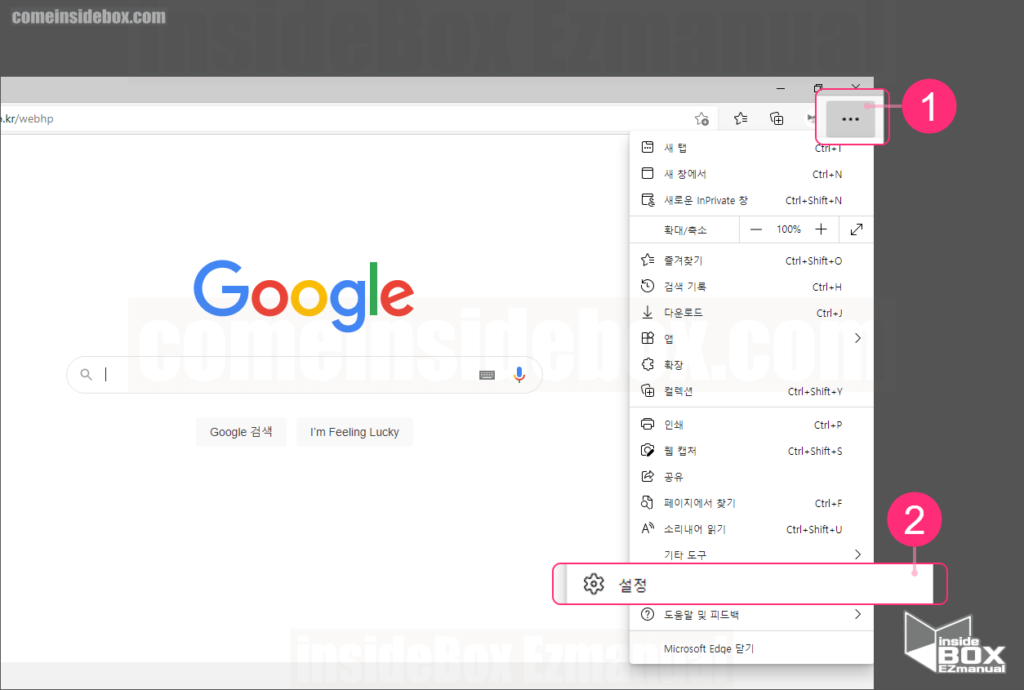
1 [크롬브라우저] 점3개 [⫶] 메뉴 (1) 클릭.
2 [설정] (2) 선택.
ㅤ
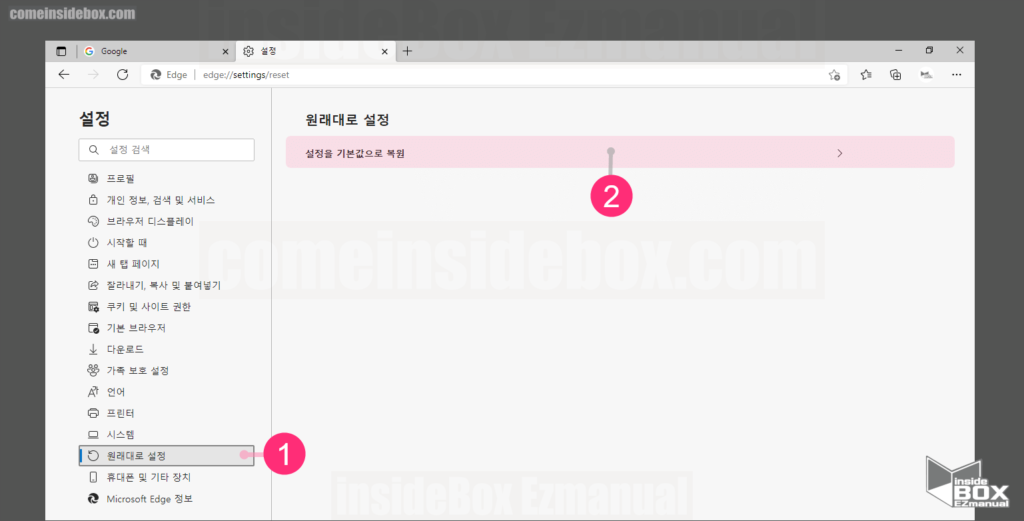
3 [원래대로 설정] (1) 클릭.
4 [설정을 기본값으로 복원] (2) 클릭.
ㅤ
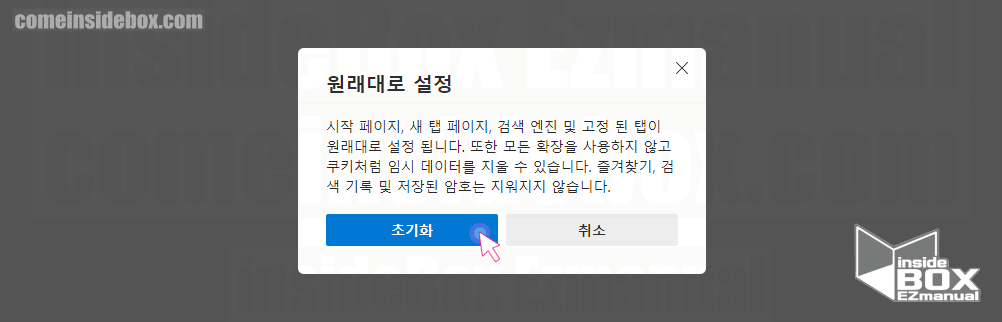
5 [원래대로 설정] 창 [초기화] (3) 클릭.
위 절차로 엣지 브라우저 설정을 초기화 할수 있습니다.
1.2. 윈도우 복구 사용
엣지의 설정이 아닌 엣지 자체를 초기화 하는 방식 입니다.
절차는 아래와 같습니다.
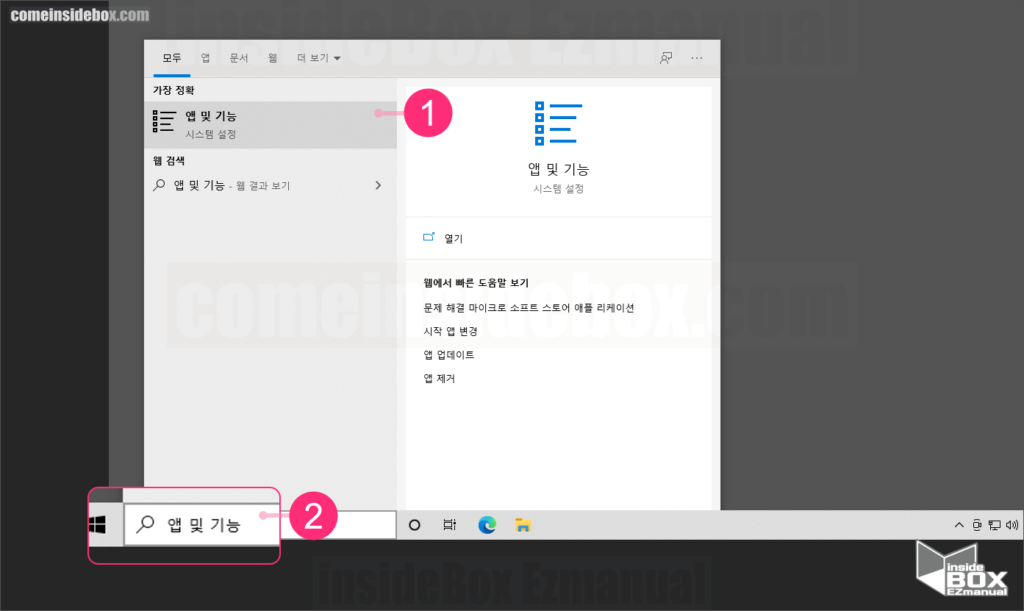
1 작업표시줄 검색 창 [앱 및 기능] (1) 검색.
2 [앱 및 기능] 설정 (2) 클릭.
ㅤ
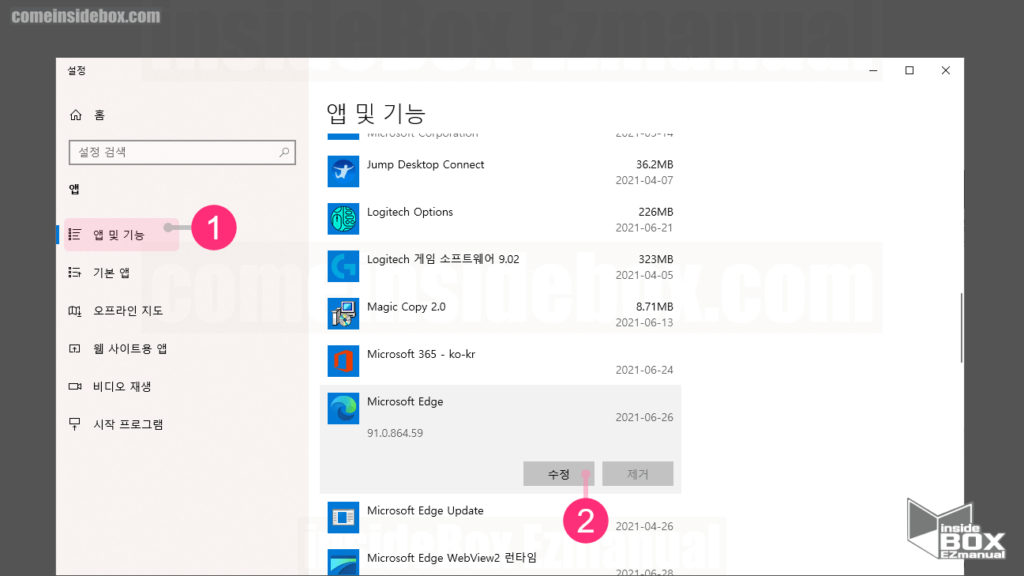
3 [설정] 창 [앱 및 기능] (1) 탭 확인.
4 목록에서 Microsoft Edge항목 선택 후 [수정] 버튼 (2) 클릭.
ㅤ
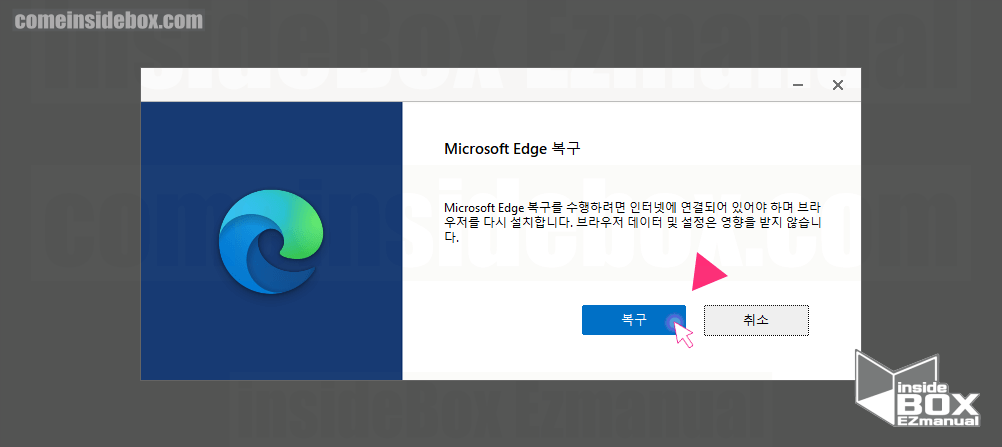
5 [Microsoft Edge 복구] 창 [복구] 버튼 클릭.
위 절차로 [엣지] 를 다시 다운로드하고 설치 진행 됩니다.
그 후 복구 및 초기화가 완료 되며, 재설치를 진행하는 것으로 어느정도 시간이 소요 됩니다.
참 고: ꔷ 초기화 되는 항목 : 쿠키, 임시 데이터, 시작 페이지.ꔷ 초기화 되지 않는 항목 : 브라우저 암호, 검색기록, 즐겨찾기.중요한 데이터는 백업후 위 절차를 수행 합니다.
2. 마무리
이렇게 엣지 설정 을 초기화 하는 방법에 대해 알아보았습니다.
원인을 찾지 못하는 오류 인 경우 간단하게 초기 화 해서 사용을 하시길 바랍니다.
끝.
3. 참고
ꔷ 지저분한 엣지 브라우저 기본탭 설정 구글 처럼 바꾸는 방법
ꔷ 엣지 브라우저 InPrivate 모드 확장 프로그램 사용하는 방법
